Autor:
Carl Weaver
Dátum Stvorenia:
21 Február 2021
Dátum Aktualizácie:
1 V Júli 2024
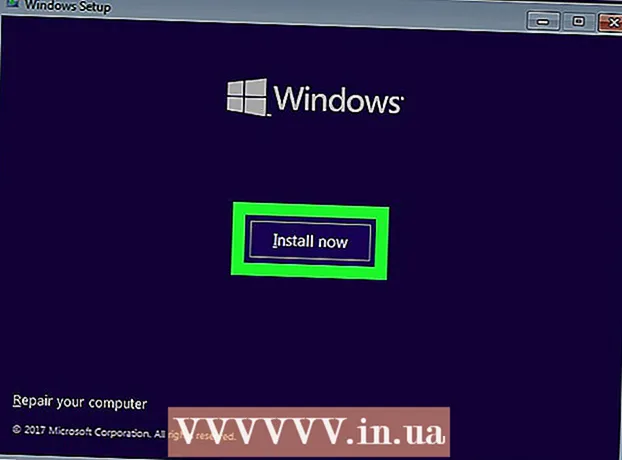
Obsah
- Kroky
- Metóda 1 z 2: Použitie inštalačného disku / jednotky flash systému Windows 7
- Metóda 2 z 2: Použitie disku / jednotky Flash na obnovu systému
Ak chcete iba preinštalovať Windows 7, prečítajte si tento článok. Ak je však vašim cieľom úplne zbaviť sa oddielu Windows 7, aby ste vytvorili priestor pre niečo iné, v tomto článku sa dozviete, ako naformátovať disk C:. Systém Windows nemôže formátovať disk, na ktorom je nainštalovaný, takže musíte zaviesť systém z inštalačného disku DVD alebo USB (flash disk). Ak nemáte inštalačný disk alebo flash disk, vytvorte bootovací disk na obnovenie systému. Formátovaním disku C: sa vymažú všetky súbory na ňom, preto si zálohujte dôležité údaje.
Kroky
Metóda 1 z 2: Použitie inštalačného disku / jednotky flash systému Windows 7
 1 Vložte inštalačný disk alebo flash disk systému Windows 7. Ak máte inštalačný disk Windows 7 alebo disk na obnovenie systému, naformátujte ho pomocou jednotky „C:“. Takýto disk si môžete požičať od priateľov alebo si ho vytvoriť na počítači so systémom Windows 7.
1 Vložte inštalačný disk alebo flash disk systému Windows 7. Ak máte inštalačný disk Windows 7 alebo disk na obnovenie systému, naformátujte ho pomocou jednotky „C:“. Takýto disk si môžete požičať od priateľov alebo si ho vytvoriť na počítači so systémom Windows 7. - Obslužný program pre formátovanie nezobrazuje písmena jednotiek, preto zistite a zapíšte si celkovú a dostupnú kapacitu jednotky C :. Ak vyberiete nesprávny disk a naformátujete ho, môžete prísť o dôležité informácie. Ak chcete zistiť kapacitu (veľkosť) jednotky, kliknite na položku Počítač na pracovnej ploche alebo v ponuke Štart, kliknite pravým tlačidlom myši na jednotku C: a v ponuke vyberte položku Vlastnosti.
- Formátovaním jednotky „C:“ sa odstráni operačný systém Windows a reštartuje počítač. Potom ho nebudete môcť používať, kým nenainštalujete nový operačný systém.
 2 Reštartujte počítač. Ak to chcete urobiť, otvorte ponuku Štart, kliknite na šípku vedľa položky Vypnúť a potom kliknite na položku Reštartovať.
2 Reštartujte počítač. Ak to chcete urobiť, otvorte ponuku Štart, kliknite na šípku vedľa položky Vypnúť a potom kliknite na položku Reštartovať.  3 Po vyzvaní stlačte ľubovoľné tlačidlo. Počítač sa spustí z inštalačného disku.
3 Po vyzvaní stlačte ľubovoľné tlačidlo. Počítač sa spustí z inštalačného disku. - Ak sa váš počítač nespustí z disku / jednotky flash, prečítajte si tento článok alebo tento článok o tom, ako zmeniť poradie zavádzania v systéme BIOS.
 4 V okne Windows Setup vyberte svoj jazyk a kliknite na Ďalej.
4 V okne Windows Setup vyberte svoj jazyk a kliknite na Ďalej. 5 Kliknite na tlačidlo Inštalácia. Zobrazí sa správa „Spustenie inštalácie“.
5 Kliknite na tlačidlo Inštalácia. Zobrazí sa správa „Spustenie inštalácie“.  6 Prijmite licenčné podmienky a kliknite na tlačidlo Ďalej. Nezabudnite začiarknuť políčko vedľa položky „Súhlasím s licenčnými podmienkami“.
6 Prijmite licenčné podmienky a kliknite na tlačidlo Ďalej. Nezabudnite začiarknuť políčko vedľa položky „Súhlasím s licenčnými podmienkami“.  7 Kliknite na Plná inštalácia (rozšírené možnosti). Otvorí sa zoznam možností inštalácie.
7 Kliknite na Plná inštalácia (rozšírené možnosti). Otvorí sa zoznam možností inštalácie.  8 Kliknite na Nastavenie disku. Táto možnosť je v okne „Vyberte oddiel na inštaláciu systému Windows“.
8 Kliknite na Nastavenie disku. Táto možnosť je v okne „Vyberte oddiel na inštaláciu systému Windows“.  9 Vyberte disk „C:"A kliknite na položku Formátovať. Všimnite si toho, že neuvidíte písmeno „C“, ktoré označuje jednotku. Ak sa zobrazí iba jedna sekcia, vyberte ju. V opačnom prípade vyberte oddiel, ktorého celková a dostupná kapacita zodpovedá zodpovedajúcim kapacitám vášho disku C :. Zobrazí sa potvrdzujúca správa.
9 Vyberte disk „C:"A kliknite na položku Formátovať. Všimnite si toho, že neuvidíte písmeno „C“, ktoré označuje jednotku. Ak sa zobrazí iba jedna sekcia, vyberte ju. V opačnom prípade vyberte oddiel, ktorého celková a dostupná kapacita zodpovedá zodpovedajúcim kapacitám vášho disku C :. Zobrazí sa potvrdzujúca správa.  10 Kliknite na OKnaformátovať disk. Keď sa ukazovateľ myši stane opäť šípkou, predpokladajte, že disk je naformátovaný.
10 Kliknite na OKnaformátovať disk. Keď sa ukazovateľ myši stane opäť šípkou, predpokladajte, že disk je naformátovaný.  11 Kliknite na Ďalejnainštalovať Windows 7 (voliteľné). Teraz, keď ste naformátovali disk, pravdepodobne budete chcieť nainštalovať operačný systém, aby fungoval na vašom počítači. Ak chcete nainštalovať operačný systém Windows 7, kliknite na Ďalej a postupujte podľa pokynov na obrazovke.
11 Kliknite na Ďalejnainštalovať Windows 7 (voliteľné). Teraz, keď ste naformátovali disk, pravdepodobne budete chcieť nainštalovať operačný systém, aby fungoval na vašom počítači. Ak chcete nainštalovať operačný systém Windows 7, kliknite na Ďalej a postupujte podľa pokynov na obrazovke. - Ak nechcete nainštalovať Windows 7, vyberte inštalačný disk / flash disk a vypnite počítač.
Metóda 2 z 2: Použitie disku / jednotky Flash na obnovu systému
 1 Vložte disk obnovy systému Windows 7. Ak nemáte inštalačný disk / flash disk systému Windows 7, spustite počítač z disku / flash disku na obnovenie systému. Ak taký disk nemáte, vytvorte ho na ľubovoľnom počítači so systémom Windows 7 (dokonca aj na tom, ktorý chcete formátovať). Pre to:
1 Vložte disk obnovy systému Windows 7. Ak nemáte inštalačný disk / flash disk systému Windows 7, spustite počítač z disku / flash disku na obnovenie systému. Ak taký disk nemáte, vytvorte ho na ľubovoľnom počítači so systémom Windows 7 (dokonca aj na tom, ktorý chcete formátovať). Pre to: - Otvorte ponuku „Štart“ a zvoľte „Ovládací panel“.
- Kliknite na položku Systém a údržba.
- Kliknite na „Zálohovať a obnoviť“.
- Kliknite na položku Vytvoriť disk na obnovenie systému.
- Postupujte podľa pokynov na obrazovke.
 2 Reštartujte počítač. Ak to chcete urobiť, otvorte ponuku Štart, kliknite na šípku vedľa položky Vypnúť a potom kliknite na položku Reštartovať.
2 Reštartujte počítač. Ak to chcete urobiť, otvorte ponuku Štart, kliknite na šípku vedľa položky Vypnúť a potom kliknite na položku Reštartovať. - Formátovaním jednotky „C:“ sa odstráni operačný systém Windows a reštartuje počítač. Potom ho nebudete môcť používať, kým nenainštalujete nový operačný systém. Ak ste si istí svojimi počítačovými schopnosťami - pokojne pokračujte, inak si to dvakrát premyslite.
 3 Po vyzvaní stlačte ľubovoľné tlačidlo. Počítač sa spustí z disku na obnovenie systému.
3 Po vyzvaní stlačte ľubovoľné tlačidlo. Počítač sa spustí z disku na obnovenie systému. - Ak sa váš počítač nespustí z disku / jednotky flash, prečítajte si tento článok alebo tento článok o tom, ako zmeniť poradie zavádzania v systéme BIOS.
 4 Vyberte svoj jazyk a kliknite Ďalej.
4 Vyberte svoj jazyk a kliknite Ďalej. 5 Kliknite na Na vyriešenie problémov so spustením systému Windows použite nástroje na obnovu. Toto je jedna z dvoch možností na obrazovke.
5 Kliknite na Na vyriešenie problémov so spustením systému Windows použite nástroje na obnovu. Toto je jedna z dvoch možností na obrazovke.  6 Kliknite na Ďalej. Otvorí sa zoznam nástrojov na obnovu, ktoré môžete použiť na riešenie problémov so systémom Windows.
6 Kliknite na Ďalej. Otvorí sa zoznam nástrojov na obnovu, ktoré môžete použiť na riešenie problémov so systémom Windows.  7 Kliknite na Príkazový riadok. Nachádza sa v spodnej časti okna Možnosti obnovenia systému.
7 Kliknite na Príkazový riadok. Nachádza sa v spodnej časti okna Možnosti obnovenia systému.  8 Zadajte príkaz na formátovanie jednotky C:“. Zadajte formát c: / fs: NTFS a stlačte ↵ Zadajtezačať proces. Zobrazí sa potvrdzujúca správa.
8 Zadajte príkaz na formátovanie jednotky C:“. Zadajte formát c: / fs: NTFS a stlačte ↵ Zadajtezačať proces. Zobrazí sa potvrdzujúca správa. - Ak nechcete používať súborový systém ntfs, nahraďte ho iným, napríklad FAT32.
 9 Stlačte kláves Ya potom stlačte ↵ Zadajte. Tým sa odstránia všetky údaje na disku C :. Po dokončení formátovania sa zobrazí výzva na zadanie názvu zväzku.
9 Stlačte kláves Ya potom stlačte ↵ Zadajte. Tým sa odstránia všetky údaje na disku C :. Po dokončení formátovania sa zobrazí výzva na zadanie názvu zväzku.  10 Zadajte názov disku a kliknite na ↵ Zadajte. Názov môže byť ľubovoľný - zobrazí sa v okne Prieskumníka a identifikuje jednotku. Keď zadáte meno, proces formátovania je dokončený.
10 Zadajte názov disku a kliknite na ↵ Zadajte. Názov môže byť ľubovoľný - zobrazí sa v okne Prieskumníka a identifikuje jednotku. Keď zadáte meno, proces formátovania je dokončený. - Ak napríklad plánujete nainštalovať Windows 10 na jednotku, zadajte názov Win10.
- Ak nechcete zadať meno, stačí stlačiť ↵ Zadajte.
 11 Nainštalujte nový operačný systém (voliteľné). Teraz, keď ste naformátovali jednotku C:, vyberte disk na obnovenie systému, vložte inštalačný disk / jednotku flash s požadovaným operačným systémom (napríklad Windows 10 alebo Linux) a reštartovaním počítača spustite inštaláciu. Ak nechcete nainštalovať Windows 7, vyberte inštalačný disk / flash disk a vypnite počítač.
11 Nainštalujte nový operačný systém (voliteľné). Teraz, keď ste naformátovali jednotku C:, vyberte disk na obnovenie systému, vložte inštalačný disk / jednotku flash s požadovaným operačným systémom (napríklad Windows 10 alebo Linux) a reštartovaním počítača spustite inštaláciu. Ak nechcete nainštalovať Windows 7, vyberte inštalačný disk / flash disk a vypnite počítač.



